Odklenite iPhone brez pritiska na gumb Domov v iOS 10
Miscellanea / / February 14, 2022
iOS 10 nekoliko spremeni postopek odklepanja za uporabnike Touch ID-ja in mnogi ljudje raje uporabljajo stari način. Do zdaj, da bi odklenili svoj iPhone ali iPad s Touch ID-jem, je bilo vse, kar ste morali storiti, da naslonite prst na gumb Domov. iOS 10 zahteva, da dejansko najprej pritisnete gumb Domov.

Apple pravi, da vam to daje priložnost oglejte si obvestila na zaklenjenem zaslonu odkar je Touch ID postal tako hiter. Če pa vam to ni prednostna naloga in bi raje prišli na začetni zaslon čim hitreje, lahko onemogočite pritisk gumba Domov zahvaljujoč novi nastavitvi v eni od različic beta.
Odklenite napravo tako, da naslonite prst na Touch ID
Včasih novo preprosto ni boljše. Če želite torej obnoviti način odklepanja iPhone ali iPad prek Touch ID-ja pred iOS 10, bomo morali iti v Nastavitve.
Od tam se pomaknite, da se dotaknete General.

Naslednji tap Dostopnost.
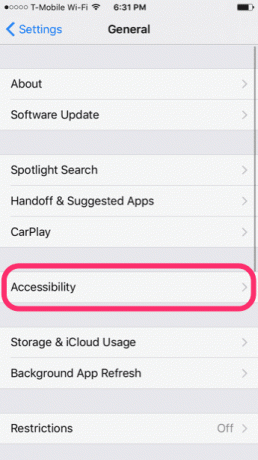
Zdaj se malo pomaknite in poiščite
Gumb Domov nastavitev. Malo je zakopan v tej plošči, vendar se nahaja tik nad stikalom za dosegljivost.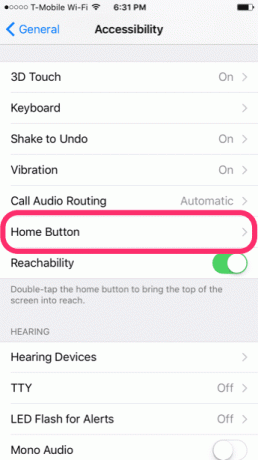
Na dnu nastavitve gumba Domov opazite nov preklop za Odprite prst. Vklopi to. Odslej boste lahko svojo napravo odklenili tako, da prst pritisnete na gumb Domov (samo za naprave s Touch ID).
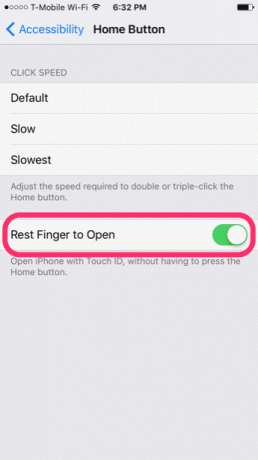
Če si kdaj premislite, se lahko vedno vrnete sem in izklopite to nastavitev. Za odklepanje bi potem morali pritisniti gumb Domov, ki je privzeto za iOS 10.
Vse nastavljeno. Nadaljujte z branjem za informacije o drugih možnostih, ki se nanašajo na gumb Domov.
AssistiveTouch in druge možnosti
V tej nastavitvi gumba Domov boste opazili, da lahko prilagodite tudi hitrost klika, če želite. To se ne nanaša na količino časa, ki ga bo vaša naprava potrebovala za odklepanje, temveč na to, kako občutljiv je gumb na vaše dvojne ali trojne klike za druga dejanja. Dvojni klik odpre pogled večopravilnosti, trojni klik pa odpre možnosti dostopnosti.
Ne morete narediti hitreje, lahko pa izberete počasi oz Najpočasnejši če ugotovite, da gumba Domov ne kliknete dovolj hitro, da bi sprožili te funkcije.
iOS dejansko ima funkcijo dostopnosti, ki vam omogoča, da se v celoti izognete pritiskanju gumba Domov. Imenuje se AssistiveTouch in je fantastičen če imate težave s pritiskom na gumb Domov ali če je preprosto pokvarjen.
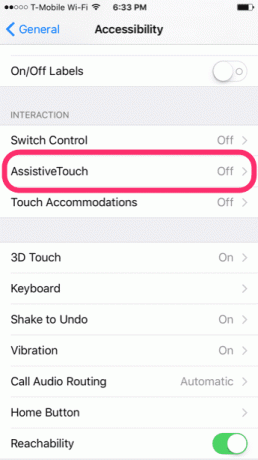
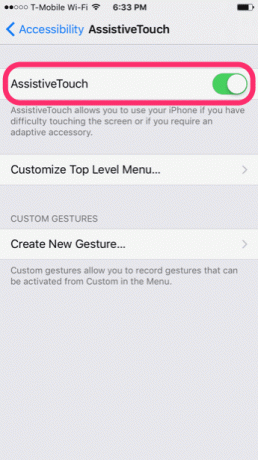
Če želite to omogočiti, se vrnite v nastavitve dostopnosti in tapnite AssitiveTouch. Vklopite ga na vrhu. V kotu zaslona boste videli temno ikono. To je vaš novi nadzorni meni AssistiveTouch.
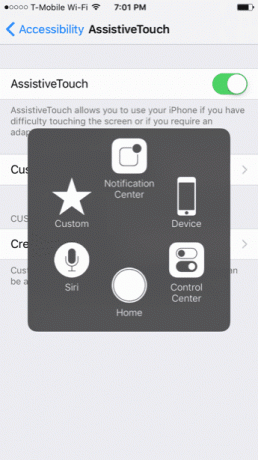
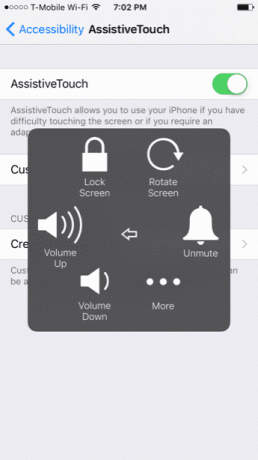
Tapnite ga za ogled hitrih povezav do centra za obvestila, nadzornega centra, Siri, naprave, doma in po meri. Tapkanje Domov deluje, kot da ste pritisnili gumb Domov in vas kot tak popelje na začetni zaslon. Medtem možnosti za napravo vključujejo glasnost, izklop zvoka, vrtenje, kretnje in drugo.
Nasvet:PREBERITE TUDI: 6 novih načinov uporabe 3D Touch v iOS 10
Nazadnje posodobljeno 3. februarja 2022
Zgornji članek lahko vsebuje pridružene povezave, ki pomagajo podpirati Guiding Tech. Vendar to ne vpliva na našo uredniško integriteto. Vsebina ostaja nepristranska in pristna.
ALI SI VEDEL
iPhone 5s je eden najbolj priljubljenih Applovih telefonov, od leta 2013 je bilo prodanih več kot 70 milijonov enot.

Napisal
George Tinari piše o tehnologiji že več kot sedem let: vodniki, navodila, novice, ocene in še več. Običajno sedi pred svojim prenosnikom, je, posluša glasbo ali glasno poje ob omenjeni glasbi. Lahko ga spremljate tudi na Twitterju @gtinari, če potrebujete več pritožb in sarkazma na časovnici.



